【职场进阶必备】:Word与Excel中英文菜单与专业术语深度解读
发布时间: 2024-12-03 18:51:12 阅读量: 13 订阅数: 18 

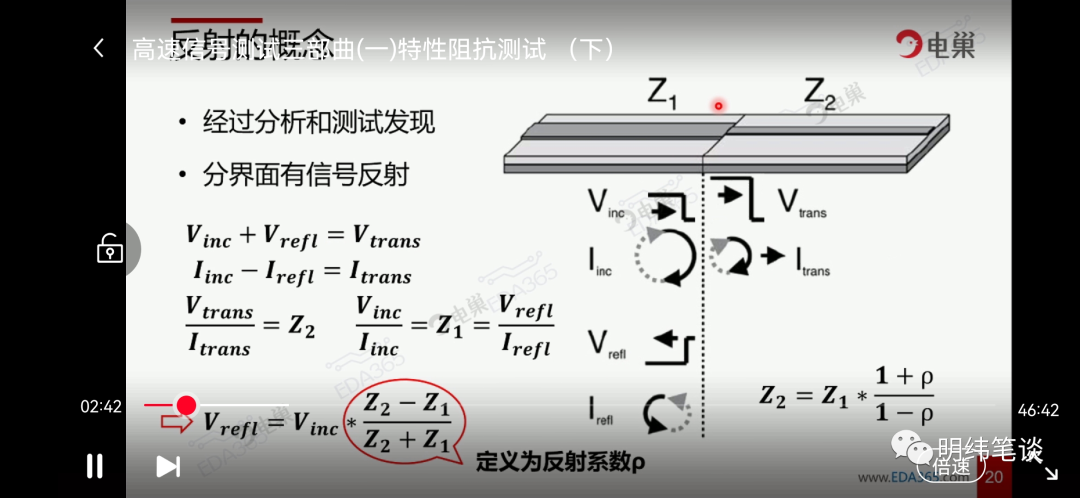
参考资源链接:[2010版Word与Excel菜单栏功能中英对照](https://wenku.csdn.net/doc/6412b782be7fbd1778d4a8eb?spm=1055.2635.3001.10343)
# 1. 掌握Word与Excel的基础操作
在当今的职场环境中,熟练掌握Microsoft Office套件中的Word和Excel是基础技能之一。本章将带领读者了解这些应用程序的基本功能,并提供一些实用的操作技巧。
## 1.1 Word的基本操作
在Word中,您首先需要掌握的是文本输入、编辑和排版。创建新文档、保存文件、插入图片、创建列表和表格是日常工作中经常用到的功能。例如,使用快捷键`Ctrl + C` 和 `Ctrl + V` 可以方便地复制和粘贴文本内容。
## 1.2 Excel的基本操作
Excel的核心在于数据管理和分析。这一部分的基础操作包括输入数据、使用公式计算、创建图表,以及基本的数据排序和筛选。比如,要创建一个求和公式,你可以在单元格中输入`=SUM(A1:A10)`。
为了更好地理解这些功能,我们鼓励读者边学习边实践,逐步提高办公软件的应用能力。
# 2. 深入理解Word与Excel的专业术语
### 2.1 Word的专业术语解读
#### 2.1.1 基本编辑术语
在深入探讨Word的专业术语之前,首先要了解其基本编辑术语。编辑术语涵盖了一系列用于文本处理的操作和概念,如“剪切”、“复制”、“粘贴”、“撤销”和“重做”。这些操作是文档处理中最基本的,它们构成了编辑工作的基础。
剪切和复制操作允许用户将选中的文本或对象移动或复制到其他位置。撤销和重做操作则提供了对之前操作的回退和重做功能,这对于防止意外错误非常有用。此外,理解“查找”和“替换”功能也至关重要,它们能够帮助用户快速定位和更改文档中的特定文本。
```
示例代码块:
剪切(Ctrl + X),复制(Ctrl + C),粘贴(Ctrl + V)。
撤销(Ctrl + Z),重做(Ctrl + Y)。
查找(Ctrl + F),替换(Ctrl + H)。
```
参数说明:上述操作均可以通过快捷键进行,提高工作效率。其中,Ctrl键作为修饰键,在Word中与其他字母组合,执行不同的命令。
#### 2.1.2 高级格式化术语
随着基本编辑操作的熟悉,用户将逐渐接触到更高级的格式化术语,例如“段落样式”、“边框和底纹”、“文本框”等。这些术语涉及文档的视觉呈现和布局,是提升文档专业性的关键。
“段落样式”允许用户预设一系列的格式设置,然后应用到文档的段落中,极大地简化了格式化过程并保证了文档的一致性。“边框和底纹”则使得文本和对象的边界和背景设计更加丰富和多样化。而“文本框”则为文档提供了额外的排版空间,可以放置图片、图表等元素。
```
示例代码块:
创建并应用段落样式:
- 选择文本或段落。
- 在“开始”选项卡中选择“样式”组。
- 点击“新建样式”或选择现有的样式进行修改和应用。
为文本添加边框和底纹:
- 选择需要添加边框和底纹的文本或对象。
- 在“布局”选项卡中选择“页面背景”组。
- 点击“边框”或“底纹”,根据需求进行选择。
```
参数说明:使用“样式”功能可以提高工作效率,并保持文档风格统一。边框和底纹通过页面背景设置,使文档更加美观。
### 2.2 Excel的专业术语解读
#### 2.2.1 基本数据操作术语
Excel作为电子表格处理工具,其基本数据操作术语包括“单元格”、“工作表”、“公式”和“函数”。掌握这些术语是进行数据管理的基石。
“单元格”是Excel中的最小数据单元,每个单元格都有唯一的地址标识。通过单元格的引用,我们可以构建“公式”和“函数”来进行各种数据计算。一个“工作表”包含由单元格组成的网格,是组织和展示数据的基本结构。
```
示例代码块:
使用公式计算单元格的和:
- 选择一个单元格作为公式输入处。
- 输入等号(=)后,点击其他需要相加的单元格。
- 按下Enter键,公式自动计算并显示结果。
应用函数求平均值:
- 选择一个单元格作为函数输出处。
- 输入=AVERAGE(选择需要计算平均值的单元格范围)。
- 按下Enter键,函数自动计算并显示平均值结果。
```
参数说明:公式总是以等号(=)开始,可以是简单的数学运算,也可以是结合多个单元格数据的复杂运算。函数名称后跟的括号内为参数,用于指定函数操作的数据范围或对象。
#### 2.2.2 高级数据分析术语
进入Excel的高级数据分析阶段,用户将遇到术语如“数据透视表”、“条件格式”、“图表”等。这些工具使用户能够从大量数据中提取有价值的信息,进行有效的分析。
“数据透视表”允许用户快速汇总和分析数据,非常适合处理大型数据集。“条件格式”则使数据的表现形式与数据本身的属性相符合,增强数据的可读性。“图表”是数据可视化的重要工具,能以图形的形式直观展示数据。
```
示例代码块:
创建数据透视表:
- 选择包含数据的单元格区域。
- 转到“插入”选项卡,点击“数据透视表”。
- 在弹出的对话框中选择放置位置,确定要分析的数据字段。
- 点击“确定”,生成数据透视表,并通过拖动字段到行、列、值和筛选区域来自定义数据透视表。
应用条件格式突出显示数据:
- 选择需要应用条件格式的单元格区域。
- 转到“开始”选项卡,点击“条件格式”。
- 选择适合数据的预设格式或自定义条件。
- 根据需求设定条件,如“大于”、“小于”等。
```
参数说明:数据透视表通过拖放字段的方式进行布局,可快速展示数据的摘要。条件格式的设定需要根据数据的特点进行选择,以达到突出显示的效果。
通过以上对专业术语的解读,用户可以更深入地理解Word和Excel的操作逻辑和功能应用,为后续更高级的应用打下坚实的基础。
# 3.
0
0





